
2 / Кальк отчет
.pdfМинистерство науки и высшего образования Российской Федерации Федеральное государственное бюджетное образовательное учреждение
высшего образования «ТОМСКИЙ ГОСУДАРСТВЕННЫЙ УНИВЕРСИТЕТ СИСТЕМ
УПРАВЛЕНИЯ И РАДИОЭЛЕКТРОНИКИ» (ТУСУР) Кафедра комплексной информационной безопасности электронно-
вычислительных систем (КИБЭВС)
LIBREOFFICE
Отчёт по лабораторной работе №2 по дисциплине «Информатика»
Студент гр. 743-1
_____И.И.Цыганок 05.09.2023
Принял Старший преподаватель кафедры КИБЭВС
______А.К.Талашко __.__.2023
Томск 2023
Оглавление
Введение………………………………………………………………………...3 1 ХОД РАБОТЫ………………………………………………………………...4 Заключение……………………………………………………………………...9
2
Введение
Целью работы является ознакомление с программой LibreOffice Calc, а именно построение таблиц, использование различных функций и формул, использование фильтра, построение различных графиков, выполнение задания согласно регламенту.
3
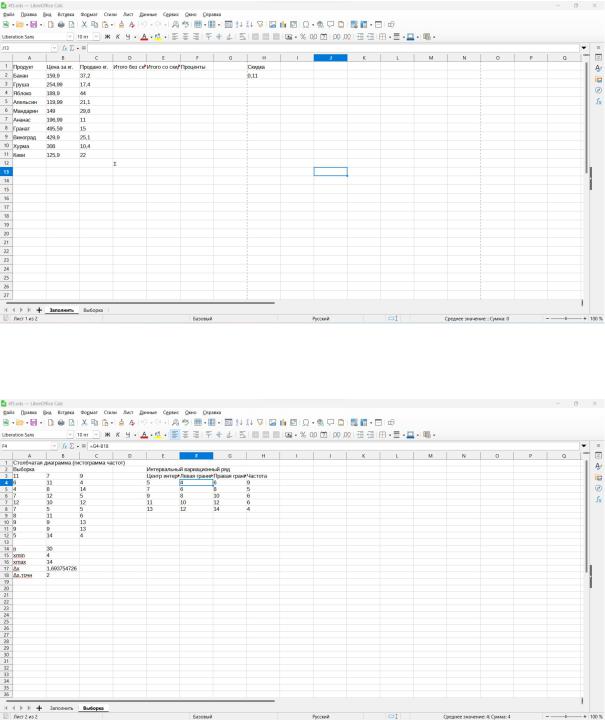
1 ХОД РАБОТЫ
Для выполнения работы, требуется ознакомиться с основным теоретическим материалом и открыть файл «ИЗ.ods», в котором находится 2 листа с начальными данными.
Рисунок 1.1 — Начальные данные в файле «ИЗ.ods», лист «Заголовок»
Рисунок 1.2 — Начальные данные в файле «ИЗ.ods», лист «Выборка»
4
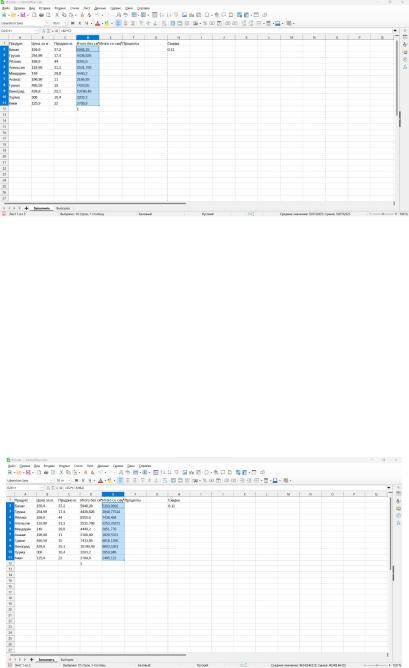
Далее мы должны посчитать столбец «Итого без скидки», для чего мы в строке формул ставим знак «=», ссылаемся на ячейку с ценой продукта за килограмм, ставим знак умножения и выбираем ячейку с количеством проданных килограмм. В выбранной клетке мы получаем значение стоимости продукта без скидки. Растягиваем до последней строки с продуктами.
Рисунок 1.3 — Вычисление стоимости продуктов без скидки.
Аналогичным образом считаем столбец «Итого со скидкой», для чего используем формулу: [Итого без скидки]*(1 – [%скидки])). То есть ячейку со значением стоимости продукта без скидки мы умножаем на ячейку со значением скидки (11%/0,11). Чтобы клетка со скидкой не съезжала вниз при растягивании, мы её фиксируем с помощью знака «$».
Рисунок 1.4 — Заполнение столбца «Итого со скидкой»
5
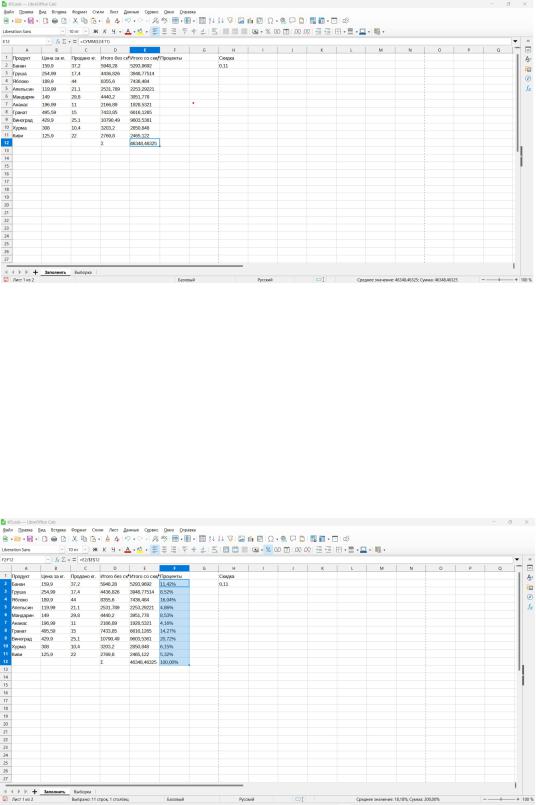
После этого при помощи функции «СУММ()» требуется посчитать сумму продуктов со скидкой.
Рисунок 1.5 — Сумма без скидки
Посчитаем столбец «Проценты», для чего разделим значение в столбце «Итого со скидкой» на общую сумму, посчитанную ранее. Прописывая формулу, нужно не забыть зафиксировать ячейку общей суммы. Чтобы значение отображалось в процентах, выбираем формат «Проценты»
Рисунок 1.6 — Заполнение столбца «Проценты»
6
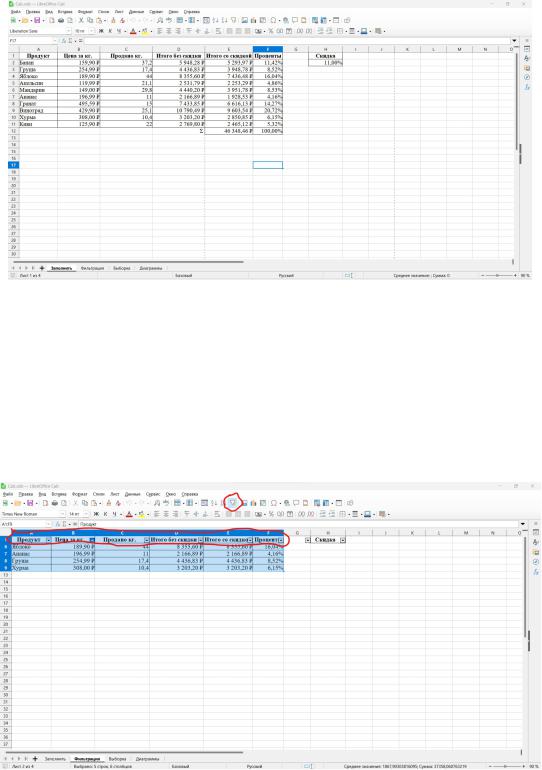
Далее требуется отформатировать таблицу, как указано на рисунке 3.1 из файла с заданием.
Рисунок 1.7 — Форматирование таблицы согласно задания
Дублируем лист «Заполнить» и производим сортировку таблицы, для чего используем автофильтр. На заголовках столбцов появляются флажки, с помощью которых мы можем отсортировать таблицу. Переименуем лист «Заполнить_2» в «Фильтрация».
Рисунок 1.8 — Сортировка таблицы
7
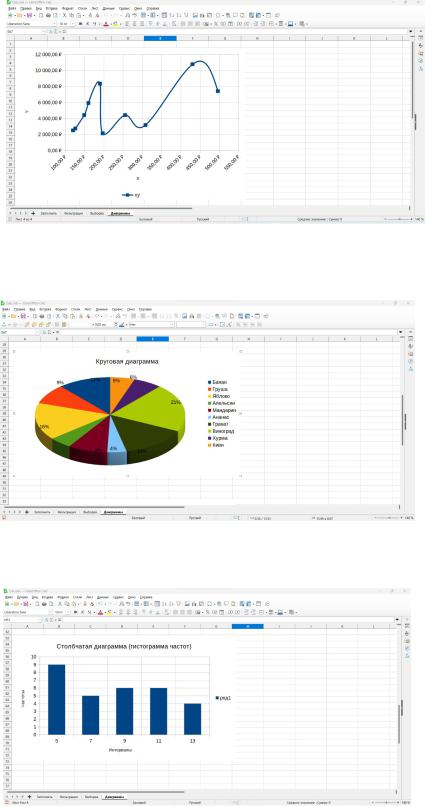
Создадим новый лист «Диаграммы». Согласно заданию сделаем XY (разброс), круговую диаграмму и столбчатую диаграмму.
Рисунок 1.9
- XY(разброс)
Рисунок 1.10 — Круговая диаграмма
Рисунок 1.11 — Столбчатая диаграмма
8
Заключение
В ходе проделанной работы я выполнил данное задание, а именно достроил таблицы с помощью формул и функций, сортировал их, также построил несколько диаграмм разных типов.
9
